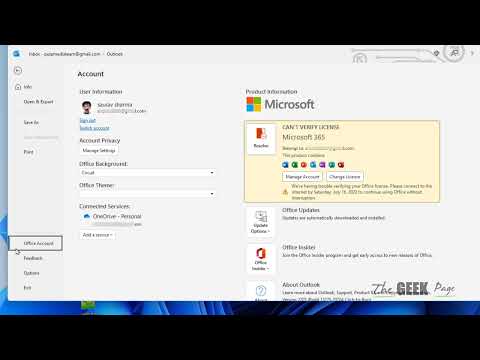Har du noen gang sett noen flere ganger legge ut irriterende eller uinteressant innhold på Tumblr? Hvis du vil fjerne dem, er prosessen enkel.
Trinn
Metode 1 av 2: På en datamaskin

Trinn 1. Gå til tumblr.com i din foretrukne nettleser

Trinn 2. Klikk på den grå påloggingsknappen
Skriv inn e -postadressen din og skriv inn passordet ditt.

Trinn 3. Klikk på linjen med forstørrelsesglassikonet øverst til venstre på skjermen
Skriv inn brukernavnet til den fornærmende brukeren. Når resultatene vises, klikker du på bloggen deres.

Trinn 4. Sjekk siden deres
Så snart siden deres lastes inn, bør det være en liten boks øverst til høyre på skjermen som sier enten "Følg" eller "Ikke følg". Hvis det står "Følg", følger du ikke denne brukeren, og du trenger ikke å følge dem.

Trinn 5. Klikk på ikonet som sier "Unfollow" og vent på en popup som sier "Er du sikker på at du vil fjerne [brukernavn]?
". Klikk" Ja "for å fortsette.

Trinn 6. Se etter oppdateringen
Linjen som pleide å si "Ikke følg" skulle nå si "Følg". Gratulerer! Du har fulgt brukeren.
Hvis den ikke sier dette, last inn siden på nytt og prøv igjen
Metode 2 av 2: På Tumblr Mobile

Trinn 1. Klikk på "Tumblr" -appen på telefonen
Ikonet er en mørk blå firkant med små bokstaver, fet, hvit "t" på den. Det står vanligvis navnet på applikasjonen under.

Trinn 2. Vent til dashbordet er lastet inn
Dette kan ta noen sekunder, avhengig av WiFI/datatilkoblingen. Hvis det vises innlegg, er dashbordet lastet.

Trinn 3. Klikk på forstørrelsesglass -symbolet like til husikonet
Dette skal trekke opp en side med en hvit boks med et annet grått forstørrelsesglass som leser "Search Tumblr".

Trinn 4. Skriv inn brukeren du vil fjerne
Vent til resultatene er lastet inn.

Trinn 5. Klikk på kontoen for det riktige resultatet
Bloggen deres skal laste inn og vise innlegg de har delt.

Trinn 6. Se etter ikonet som ser vagt ut som en person øverst til høyre på skjermen
Klikk på dette. Fire alternativer bør dukke opp: Del blogg, Få varsler, Blokker og Ikke følg.

Trinn 7. Velg "Ikke følg", som skal vises i rødt
I løpet av et par sekunder skal ordet "Følg" dukke opp øverst til høyre på skjermen. Det betyr at du ikke lenger har fulgt dem, og at du ikke vil se innlegg de har reblogget på dashbordet ditt.